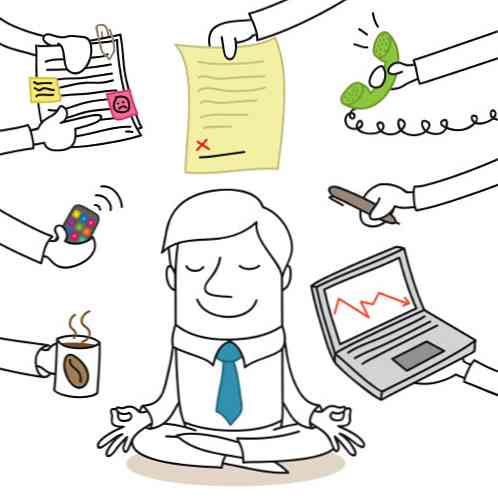5 compiti che avrebbero dovuto essere più semplici in Windows 8
Sto usando Windows 8 da un po 'di tempo e anche se mi piace usarlo, ci sono ancora alcuni aspetti davvero fastidiosi del sistema operativo che proprio non capisco. Ad esempio, perché è così difficile fare cose che prima erano così facili? Riavvia il tuo computer? Stampa da un'app di Windows? Il sistema operativo è stato "reimmaginato", ma trovo alcuni dei nuovi modi per rendere le cose semplici frustranti. Ecco la mia lista delle lamentele per Windows 8.

Arresto e riavvio di Windows 8
Non riavvio o spegnimento del computer spesso, ma in realtà dovrebbe essere più semplice dell'apertura della barra degli accessi e dover fare clic tre volte! Non sono proprio sicuro del motivo per cui Microsoft non ha messo l'opzione di spegnimento e riavvio nella schermata Start da qualche parte, basta fare clic hanno le opzioni Blocca e Esci. Invece devi aprire la barra degli accessi, fare clic su Impostazioni, quindi fare clic su Alimentazione e quindi fare clic su Riavvia o Spegni.

È possibile aggiungere le opzioni di spegnimento e riavvio al menu di scelta rapida o creare scorciatoie nella schermata di avvio, ma alla fine della giornata, avrebbe dovuto essere un compito più semplice da eseguire.
Stampa da app Windows
Questo mi fa davvero piacere! Mi ci è voluto un po 'per capire come stampare da un'app di Windows. Ho fatto del mio meglio per non cercare su Google perché volevo capirlo da solo. Ho pensato che sarebbe stato abbastanza facile visto che è qualcosa che quasi tutti sotto il sole fa abbastanza spesso.

Ancora una volta, devi aprire la barra degli accessi e fare clic su dispositivi. Lì vedrai la tua lista di stampanti. Non molto intuitivo se me lo chiedi. Per fortuna, puoi ancora premere CTRL + P per stampare mentre all'interno delle app di Windows. Se stai cercando di stampare un PDF utilizzando l'app Reader incorporata, è così che lo fai!
Chiudere le app in Windows 8
Passando dal fare clic sulla X in una normale app desktop alla chiusura di app in Windows 8, si passa da Terra a Marte. Fondamentalmente, la prospettiva di Microsoft è che puoi semplicemente lasciare le app di Windows sempre aperte e passare avanti e indietro tra loro. Personalmente non mi piace troppo quell'idea.
Ci sono un paio di modi per chiudere un'app in Windows 8. Il modo più semplice è spostare il mouse in alto al centro dello schermo, fare clic con il pulsante sinistro del mouse e quindi iniziare a trascinare verso il basso. Le finestre dell'app diventano più piccole e quindi scompaiono semplicemente una volta raggiunta la parte inferiore dello schermo. Sarai riportato alla schermata iniziale una volta che le app si saranno chiuse.

Puoi anche leggere il mio post precedente sull'utilizzo degli angoli caldi sul lato sinistro dello schermo per chiudere le app di Windows 8 in esecuzione. Tuttavia, tale metodo richiede comunque di chiudere manualmente ciascuna app. Cosa succede se hai 20 app aperte? Controlla l'ultimo suggerimento nei miei 5 suggerimenti per accelerare Windows 8 per vedere come puoi chiudere tutte le app di Windows in esecuzione contemporaneamente.
Avvio in modalità provvisoria
Sono finiti i giorni in cui si preme F8 per ottenere l'elenco delle opzioni di avvio. Ora hai una procedura multi-passo per entrare in modalità provvisoria in Windows 8. In primo luogo, devi avviare in Opzioni di ripristino di sistema. Una volta che sei lì, devi quindi passare attraverso una serie di prompt prima di ottenere finalmente l'opzione per l'avvio in modalità provvisoria.

I nuovi schermi di avvio sono molto più belli rispetto alle versioni precedenti di Windows, ma rendono il processo molto più complicato. Entrare in modalità provvisoria era così facile, ora non lo è!
Riproduzione di DVD
Microsoft ha rimosso la capacità di Windows 8 di riprodurre i DVD a causa dei costi di licenza, ma se hai incluso qualcosa in Windows per così tanto tempo, rimuoverlo senza una guida chiara è frustrante. Ovviamente, la maggior parte dei consumatori che acquistano nuovi PC Windows 8 non ne risentiranno perché probabilmente il produttore installerà una sorta di software per la riproduzione di DVD.
Tuttavia, se si esegue l'aggiornamento a Windows 8, anche a Windows 8 Pro, è comunque necessario scaricare il software di terze parti o acquistare il pacchetto aggiuntivo di Windows Media Center. Non è così costoso per il pacchetto aggiuntivo e puoi sempre scaricare un programma come VLC media player, ma è sicuramente fonte di confusione per gli utenti inesperti.
Col tempo, sono sicuro che tutti si abitueranno a questi nuovi modi di fare le cose, ma per ora, è qualcosa che mi fa sentire che devo fare un lavoro extra. Cosa pensi? Ti piace Windows 8? Qualunque attività tu ritenga richieda più tempo in Windows 8 rispetto alle versioni precedenti? Fateci sapere nei commenti. Godere!